
V podstatě můžete najít mnoho návodů, jak vytvořit mýdlové bubliny, ale v tomto tutoriálu Photoshopu bych vám rád předvedl jedinečnou a efektivní techniku, jak na to. Tento tutoriál zvládne i začátečník.
Na začátku bych rád našel nějaký obrázek, na kterém si vytvoříme efekt mýdlových bublin. Myslím, že tento bude dobrý. Otevřete obrázek a vytvořte novou vrstvu nad plátnem. Poté vytvořte kulatý výběr nástrojem Eliptická šrafura a vyplňte jej bílou barvou.

Poté použijte nástroj Výběr > Upravit > Zúžit a vybranou oblast zmenšete asi o 1 pixel, poté stisknutím tlačítka Odstranit výběr zrušte.

Ok, pak vytvořte novou jednu vrstvu a použijte Úpravy > Tah s následujícími předvolbami:
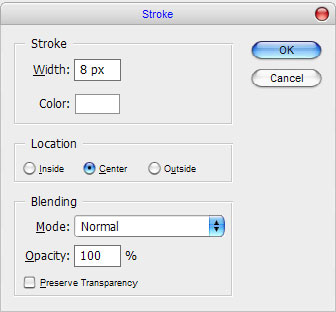
Teď máte něco takového:

Odstraňte výběr pomocí Ctrl+D a aplikujte Filter > Blur > Gaussian Blur pomocí nastavení podobných těmto:
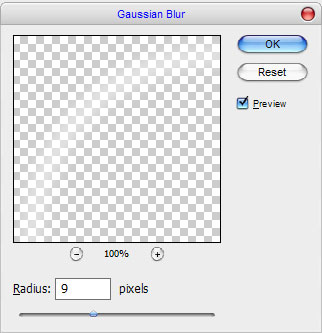
Poté stiskněte Ctrl+T a zmenšete aktuální velikost vrstvy o 93% horizontálně i vertikálně.

Ok, zpracujte vytváření mýdlových bublin. Znovu vytvořte novou vrstvu. Poté vyberte Mýtný kartáč a měkkým kulatým štětcem o velikosti asi 125 pixelů přidejte na bublinu dvě rozmazané bílé skvrny.

Nyní pomocí nástroje Eliptický výběžek vytvořte výběr podobný velikosti bubliny a vyplňte jej šedou barvou (#969696).
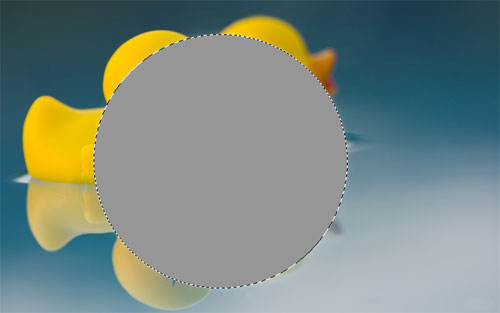
Poté použijte filtr > Pixelate > Color Halftone a nastavte následující hodnoty.
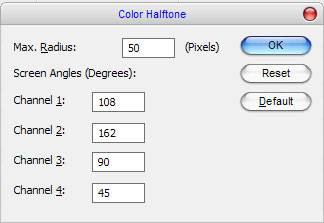
Nyní máme něco jako obrázek, co vidíte níže:

Použijeme Rozmazání > Filtr > Spherize:
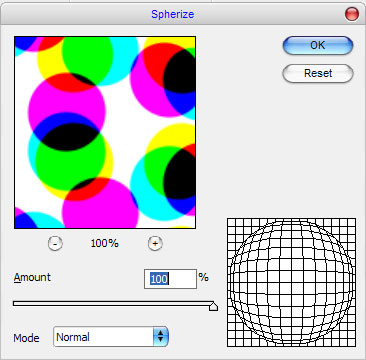
Podívejte se nyní na rozdíl:

Poté použijte ještě jeden filtr > Rozostření > Gaussovo rozostření a nastavte další parametry.
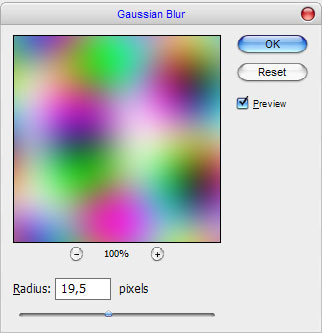
Výsledek by měl být následující:
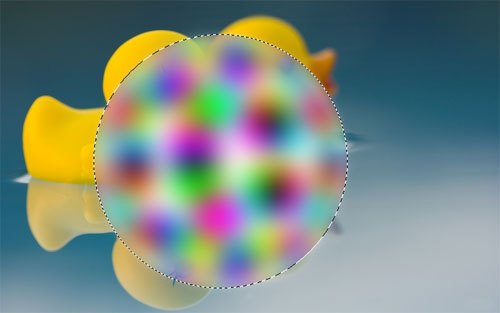
Ok, nyní si pohrajte s režimem vrstvy & krytí/výplň. Vyzkoušel jsem Překrýt s výplní 20 %. Poté vytvořte novou vrstvu a vyplňte ji bílým až průhledným gradientem jen o kousek!“

Odstraňte výběr pomocí Ctrl+D a sloučte všechny vrstvy mýdlových bublin do jedné. Poté novou vrstvu jen trochu rozostřete pomocí Filtr > Rozostření > Gaussovské rozostření:
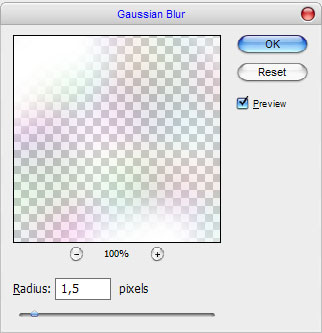
Znovu nastavte režim vrstvy jako Překrytí. Dobře, nyní pomocí Ctrl+T zmenšete bublinu, jak moc chcete.

Na plátno přeneste více různě velkých kopií. Jako pro mě to teď vypadá opravdu pěkně.

Je mi líto, ale prozatím jsme skončili. Užijte si své vlastní reálně vypadající pěkné mýdlové bubliny!